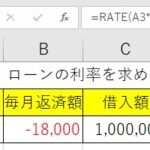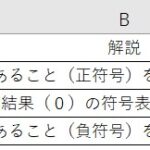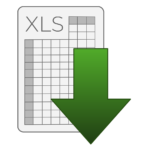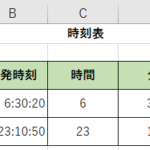Excel(エクセル)には文字列の一部を取り出したり、文字列の置き換えや連結をしたり、大文字と小文字の変換、全角と半角の変換をしたりするための関数がたくさん存在しています。そういった関数は「文字列操作関数」と言われていて、今回ご紹介します【BAHTTEXT】関数もその文字列操作関数の一つになります。
【BAHTTEXT】関数は「数値をタイ文字の通貨表記に変換する関数」なのですが、使用方法だけと聞くとちょっと難しそうな印象や使用するシーンが想像しにくい印象があります。ですが実際に使ってみると、行う操作は比較的シンプルで扱いやすい関数となっています。使い道が狭い関数なのであまり日々の活動で登場することはない関数ではあります。ですが、私たち日本人からすれば【BAHTTEXT】関数を使うことよりもタイ語を理解することの方が難しいと感じるかも知れませんね!
目次
数値をタイ文字の通貨表記に変換する関数【BAHTTEXT】とは?
『BAHTTEXT』の書き方と使い方をチェックしよう
ではBATHTEXTの使い方をチェックして行きましょう。
まず、BATHTEXT関数に対応しているExcelのバージョンですが、Office 365&Excel2019/2016/2013/2010となっています。お使いのバージョンによっては対応していない場合もありますのでご注意くださいね。ちなみにですが、Office 365&Excel2019(最新)のバージョンだとスピルの機能を使うことが出来るのでオートフィル要らずでとても便利です!
関数式:『=BATHTEXT(数値)』
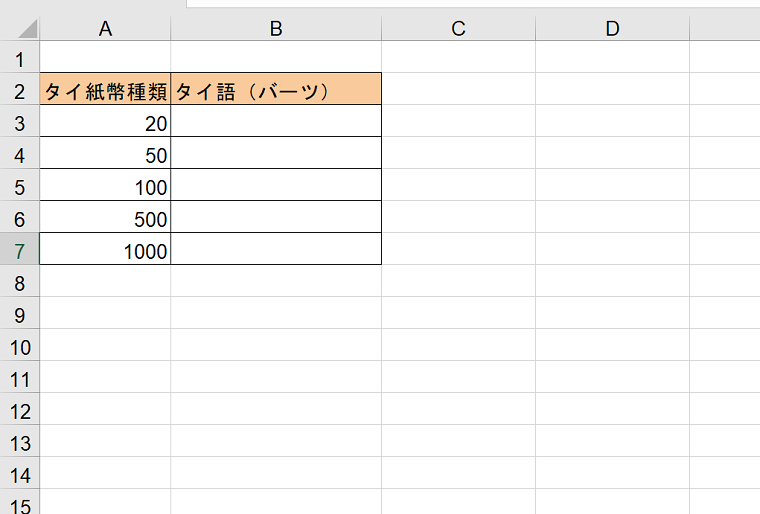
BATHTEXTの引数には20や100といった数値を入力したセルを指示しましょう。指示したセルに入力している数値をタイ文字に変換できます。ポイント(注意点)としては、必ず数値が入ったセルを参照することです。
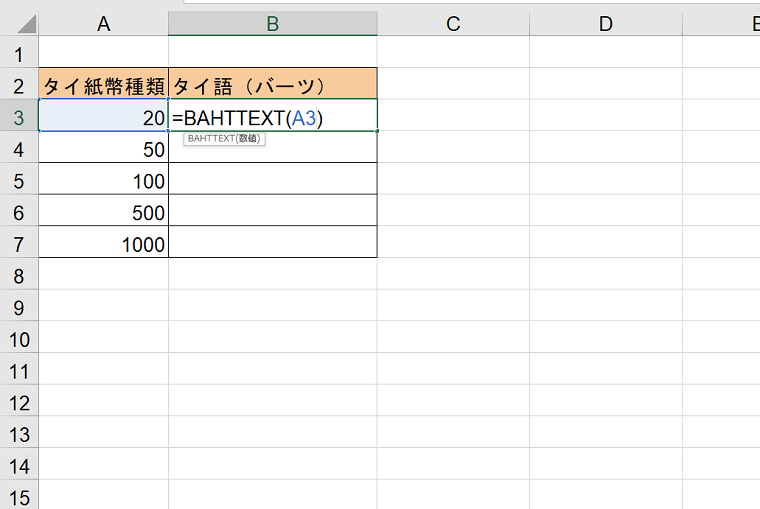
BATHTEXTは関数を入力後に、引数を選ぶだけなので操作はとてもシンプルです。使い道は少ないですが、たくさんある関数の中でも簡単に扱うことが出来る関数ですね。1つのセルに関数を入力したら、オートフィルをすることで表が完成してタイ文字での表記が完了します。
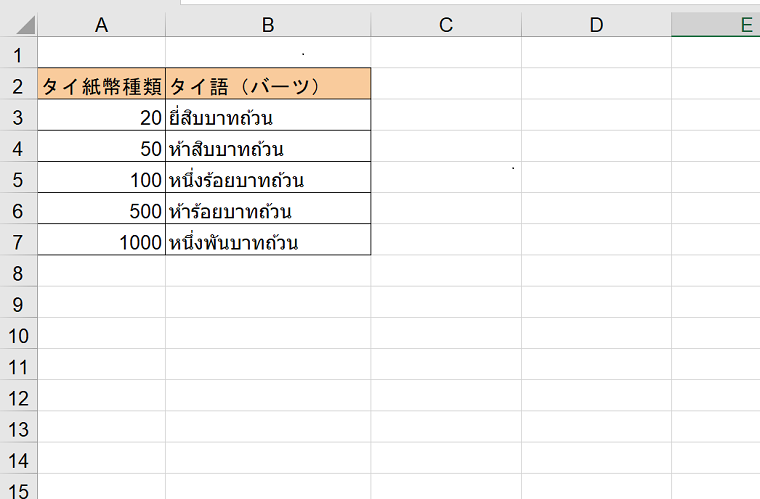
BATHTEXT関数の失敗例をご紹介します。
BATHTEXT関数は数式に数値を入力したセルを参照します。BATHTEXT関数では、引数に数値ではなく文字列の入ったセルを参照してしまうと、エラー値が表示されてしまいます。
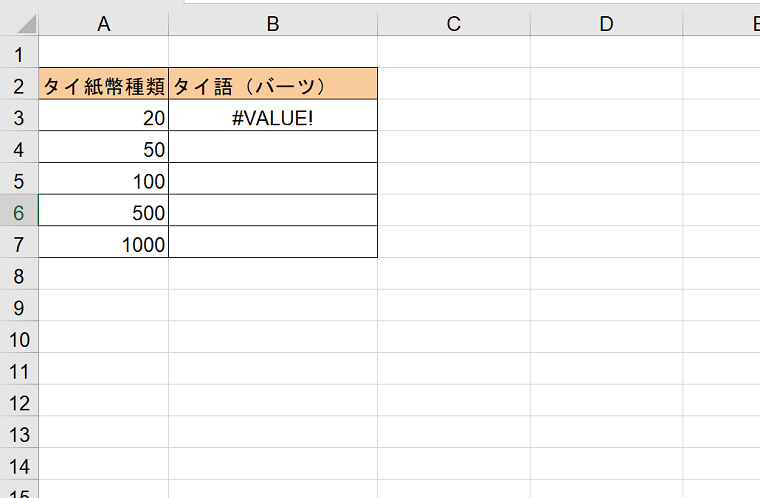
表示されているエラー値は「#VALUE!」なので、使用した引数が間違っているということになります。数値以外はエラーになります。BATHTEXT関数を使用する時は、必ず数値が貼ったセルを参照するように注意しましょう!
Excelの関数で数値をタイ文字の通貨表記に変換してみよう【BAHTTEXT】関数の使い方【まとめ】
今回はBATHTEXT】関数は数字をタイ文字に変換するための関数でした。操作がとてもシンプルで使いやすい関数ではあるのですが、使い道はとても限られています。ちなみにですが、Office365&Excel2019ではスピル(動的配列数式)の機能を使用することが出来るのでオートフィルをせずに表を完成させられて便利です。コピーをする時に便利な機能ですので、バージョンをご確認の上でぜひ活用してみて下さいね。
文字列操作関数もたくさんの関数があり、用途によって正しく使い分ける必要があります。変換といっても今回のようにタイ文字に変換したり、ローマ字に変換したりと変換だけでも様々なパターンがあります。一つ一つの関数をきちんと知り、しっかりと使い分けられる様にしていきましょう!